Vamos a explicarte cómo crear una rutina de buenos días o buenas noches en Alexa, de manera que cuando comiences o termines tu día, puedas tener un repaso rápido de tus temas de interés. Las rutinas son algo muy sencillo de hacer, y ayudará a que mientras realices tus primeras o últimas tareas del día, puedas escuchar de fondo eso que tú hayas elegido.
Realmente, tanto la rutina de buenos días como la de buenas noches la puedes configurar manualmente de la misma manera. Nosotros te enseñaremos los pasos para crear la rutina de buenos días, aunque la de buenas noches será igual, lo que puede cambiar es el tipo de acciones que le quieras añadir.
Crea una rutina de buenos días en Alexa
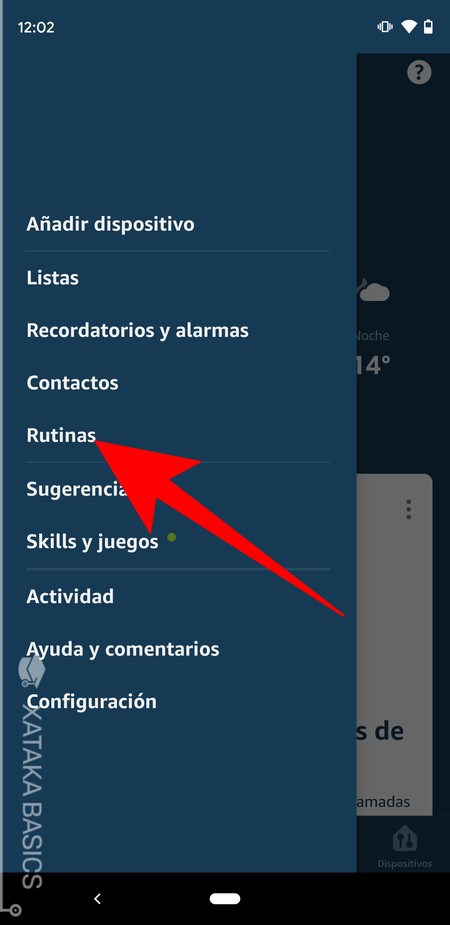
Para acceder a las rutinas, lo primero que tienes que hacer es abrir la aplicación de Alexa en tu dispositivo móvil. Una vez en ella, abre el menú lateral de opciones, y en él pulsa en la opción Rutinas que te aparece entre los contactos y las sugerencias.
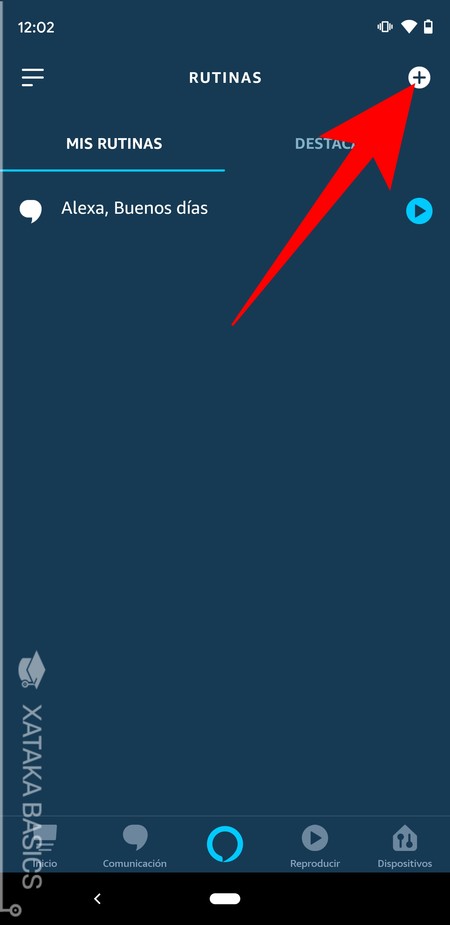
Entrarás en la página principal de las rutinas. En ella hay dos pestañas, una Mis rutinas donde aparecen las que tienes activadas, y otra Destacado donde aparecen otras sugerencias de Alexa. Como ves, en cada una aparecerán las rutinas que tengas creadas y podrás darle a un botón de reproducir para escucharlas.
No puede haber dos rutinas con el mismo comando de activación, por lo que en el caso de la captura he tenido que borrar la existente de buenos días para crear otra. Si tú tienes una de buenos días, puedes simplemente pulsar en ella para configurarla a tu gusto. En cualquier caso, para una nueva rutina pulsa en el icono con el símbolo de suma que verás en la esquina superior derecha de la pantalla.
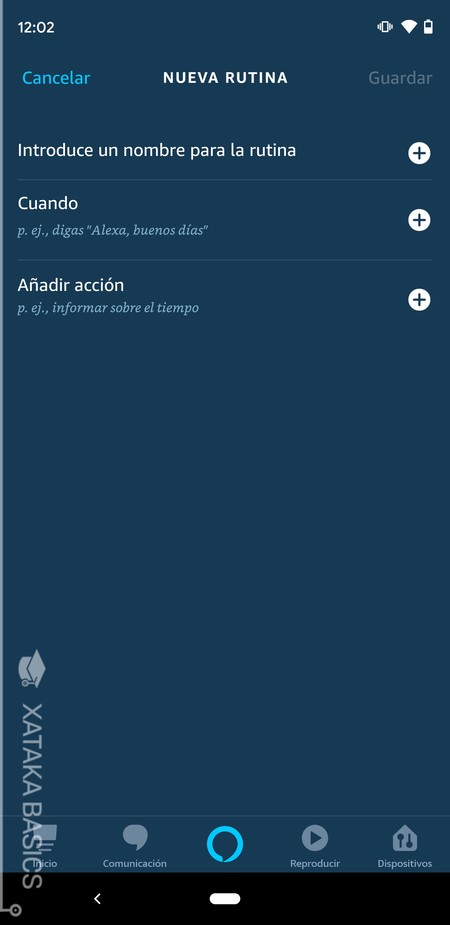
Accederás a la ficha de creación de una nueva rutina, en la que tienes que ir rellenando los tres campos que se te presentan. Primero tienes que darle un nombre a la rutina, luego determinar cuándo la ejecutas, y por último empezar a añadir una o varias opciones. Escribir el nombre es fácil, y después de hacerlo pulsa en Cuando para determinar cuándo quieres que se ejecute la rutina.
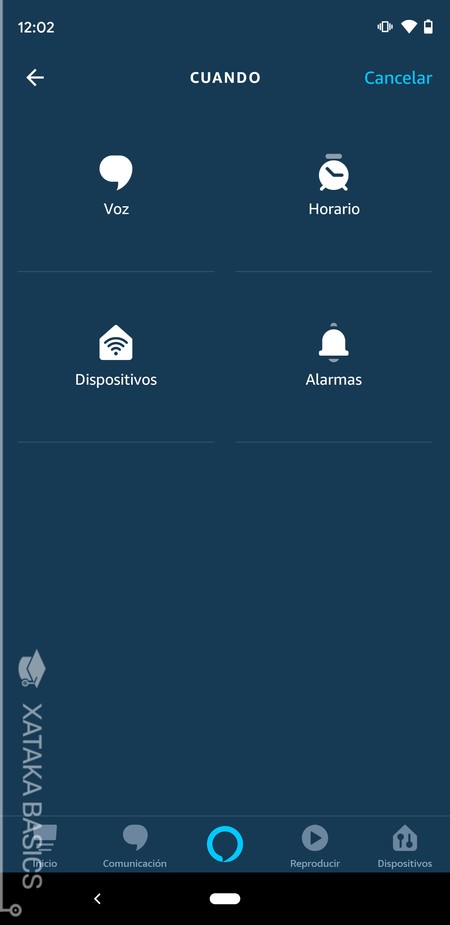
Tras pulsar en Cuando, verás que tienes varias opciones disponibles. Lo más fácil y recomendable es pulsar en Voz para que la rutina se ejecute cuando le digas algo concreto a Alexa, pero también puedes automatizarla pulsando Horario para que se ejecute automáticamente a determinada hora, o en Alarmas para que se ejecute después de que suene una de tus alarmas.
Estas dos alternativas de ejecución son más interesantes de lo que parece. Por ejemplo, si siempre te acuestas a una hora puedes usarlo en tu rutina de buenas noches para que se ejecute a esa hora sin que tengas que decirle nada a Alexa. Y para la rutina de buenos días, puede ser interesante sincronizarla con la alarma del despertador que tenas configurado en el móvil.
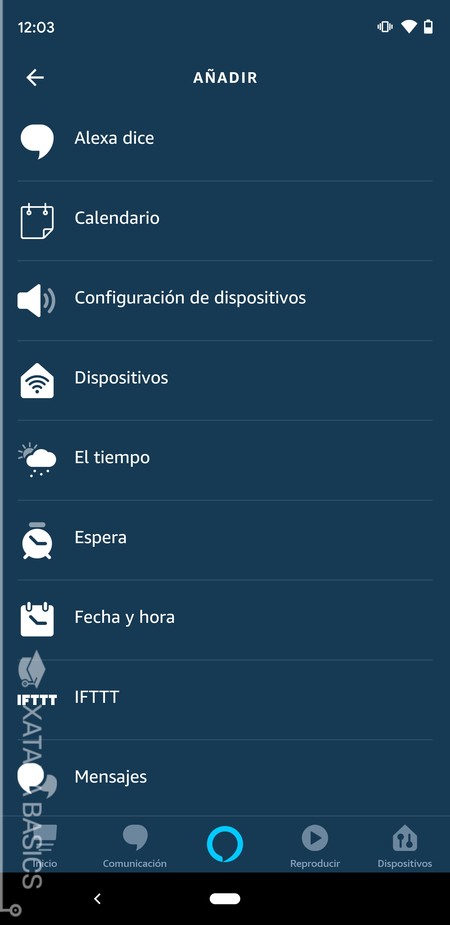
Cuando pulses en Añadir podrás elegir entre una decena de tipos de acciones, y cuando pulses en uno de estos tipos se te abrirá un menú con diferentes acciones. La variedad es enorme, o sea que puedes tomarte tu tiempo en elegir si quieres respuestas de voz con frases u información o ejecutar otro tipo de acciones.
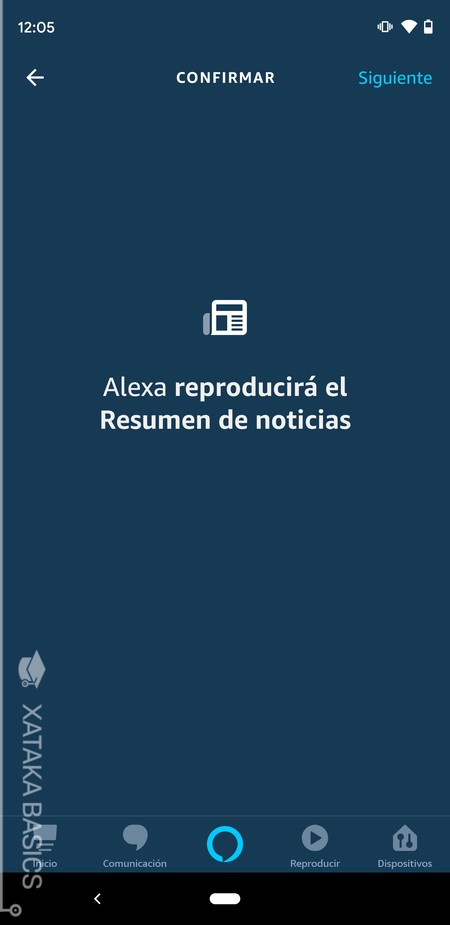
Aquí, el tipo de acciones que añadas dependerá enteramente de tus gustos y necesidades, lo que quieres que haga o te cuente Alexa para empezar o finalizar el día. Por ejemplo, puedes poner el resumen de noticias, la información meteorológica o el resumen de citas de tu calendario, que puede ser para el día actual o para el siguiente.
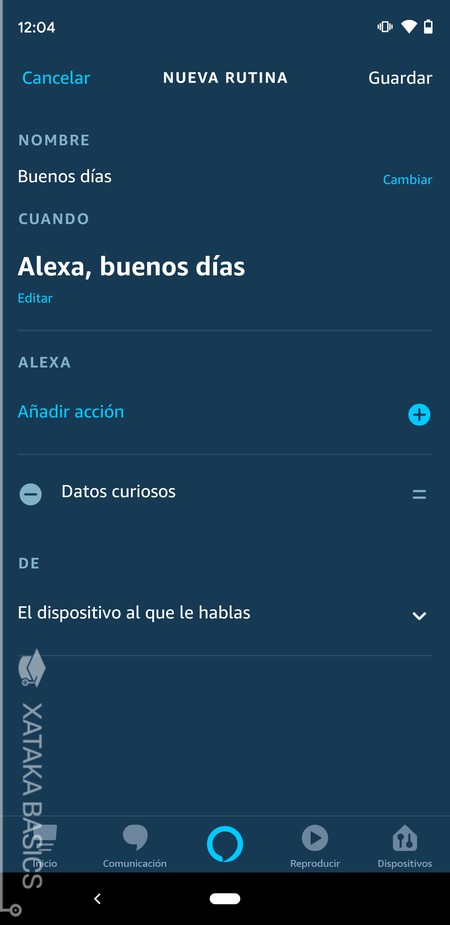
De vuelta en la pantalla de creación de la rutina, podrás volver a cambiar todo lo que quieras. Seguirás teniendo un botón Añadir acción para añadir todas las que quieras. También podrás ordenar las acciones pulsando en el icono de dos rayas que hay a la derecha de cada una para organizarlas a tu gusto.
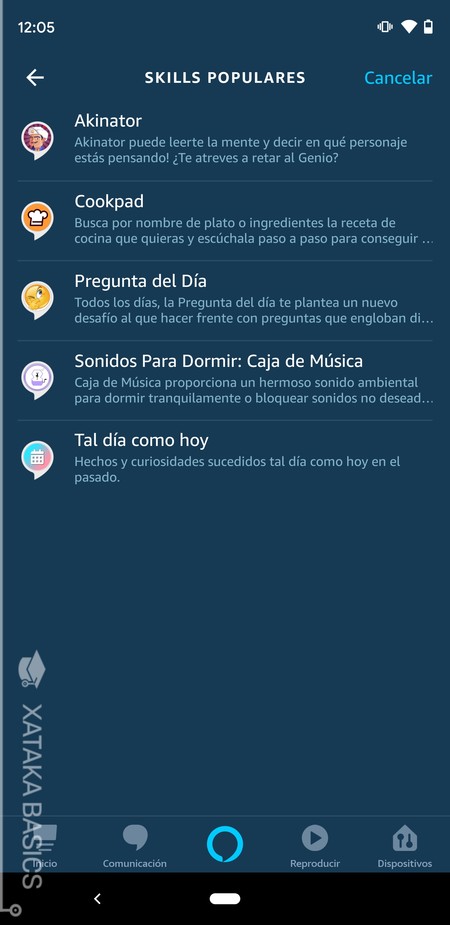
Y si no tienes suficiente, entre las acciones también tendrás la posibilidad de añadir Skills, lo que aumenta exponencialmente las posibilidades. Puedes jugar, reproducir música, o usar skills como recuerdos de hechos sucedidos en el mismo día o poner sonidos para dormir en el caso de que quieras configurar lo para las buenas noches.
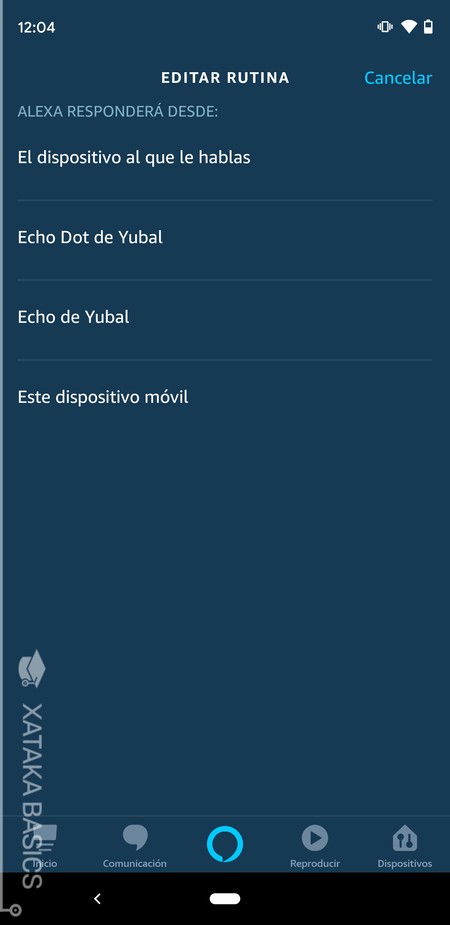
En la pantalla de configuración de la rutina, también tienes un campo DE en el que especificar el dispositivo donde quieres ejecutarla. Por ejemplo, puedes hacer que siempre suene en determinado Amazon Echo, o directamente en el dispositivo en el que ejecutes el comando.
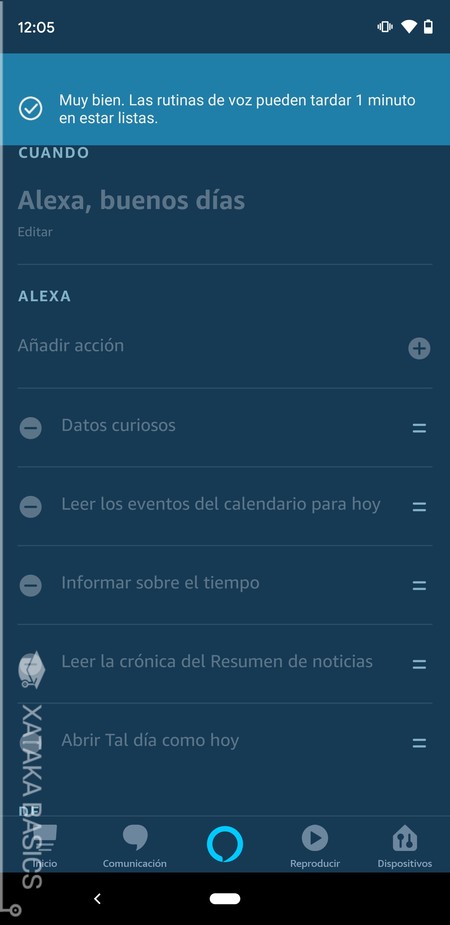
Una vez termines de configurar la rutina a tu gusto, pulsa en el botón de Guardar y salvarás todos los cambios. En pocos minutos, ya tendrás la rutina lista y sólo tendrás que decir Alexa, buenos días o Alexa, buenas noches para ejecutarla con todas las acciones que hayas añadido.








Entrar y enviar un comentario